最近我在 iPhone X 上的 Face ID 停止工作了。 当我尝试解锁我的 iPhone 时,面容 ID 没有反应或没有显示任何错误。 我重置了 Face ID 并尝试录制新的 Face ID 样本,但失败了。 如何修复 iPhone X 面容 ID 不起作用?
脸部ID已普遍用于iPhone X系列。 它彻底改变了我们解锁,登录和付款的方式。 有时,Face ID可能会暂时出错或停止工作。 如果您正在努力寻找解决此问题的综合指南,请查看该职位是您的理想选择。 我们将尽可能多地告诉您更多工具和提示。
iPhone损坏了水
您的iPhone不防水。 如果不小心将iPhone X掉入水中,则人脸识别功能可能无法使用。
TrueDepth相机问题
TrueDepth Camera在捕获准确的面部数据方面承担了很多责任。 它可以投影和分析超过30,000个点,以创建您的脸部深度图。 如果TrueDepth相机被遮盖或遮挡,则无法在iPhone上使用Face ID。
iPhone长时间保持解锁状态
如果您的iPhone保持解锁状态超过48小时,则Face ID可能无法使用。 或者您的iOS设备刚刚重新启动。
人脸匹配失败
如果TrueDepth相机看不到您的眼睛,鼻子和鼠标,则无法使用Face ID打开iPhone。 尽管Face ID在许多情况下都可以使用,但是当某些类型的光线被太阳镜挡住时,您仍然无法使用它。
面对错误的方向
如果您将iPhone放在错误的位置,则肯定会失败。 您必须确保以自然正确的姿势面对TrueDepth相机。
当您的面容 ID 或密码因未知原因无法使用时,解决屏幕问题的最佳解决方案是使用 Aiseesoft iOS系统恢复 -Fonelab。 它是专业的iOS系统恢复软件,可将屏幕问题或iTunes问题恢复为正常的iPhone / iPad / iPod。

资料下载
100% 安全。无广告。
100% 安全。无广告。
假设您已经在电脑上下载了 iOS 系统。 您需要的是运行它并使用 USB 数据线将您的 iPhone 连接到计算机。 然后,单击“iOS 系统恢复”。

单击“开始”并选择修复模式以修复您的 iPhone。 您可以选择标准模式或高级模式来开始修复 Face ID 不工作的问题。

您可以按照过程中显示的步骤将iPhone置于恢复模式或DFU模式。

之后,您可以选择您的 iPhone 模式,然后单击“修复”开始修复您的 iPhone 系统。 下载固件和修复您的 iPhone 系统需要几分钟时间。 所以,请耐心等待。

Apple 会定期更新 iOS 系统,以发布更多炫酷功能并修复一些错误。 Face ID 不工作可能是一个信号,告诉你也许是时候升级你的 iOS 系统了。
如果要在iPhone或iPad上进行操作,则应转到 个人设置 > 其他咨询 > .
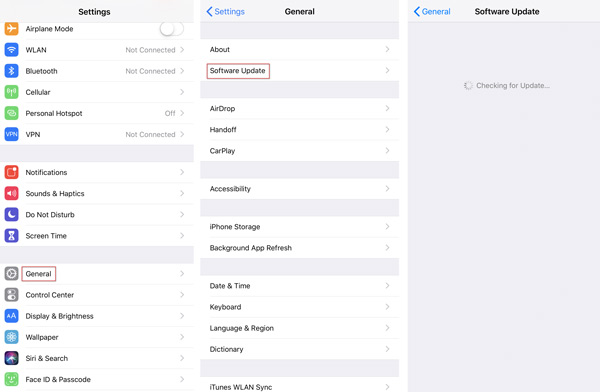
除了上述功能之外, Aiseesoft iOS系统恢复 还为您提供了升级iOS系统的选项。 您可以使用此功能强大的软件轻松将iOS 16升级到iOS 17,或将iOS 13降级到iOS 12。
通常,面部识别器使用TrueDepth相机扫描您的面部。 因此,只要确保您面对的是TrueDepth相机,就不会被太阳镜等其他物体遮盖。 当您的iPhone或iPad距您的脸约10到20英寸时,Face ID可以很好地工作。 您可以像拨打FaceTime通话或自拍照时一样正常使用Face ID。
作为iPhone X的主要解锁功能,有时Face ID无法可靠地解锁iPhoneX。那时,您可以尝试重设Face ID并重新设置。
只要到 个人设置 > 输入你的密码 > 人脸ID和密码。 然后,您可以再次设置面部识别码。
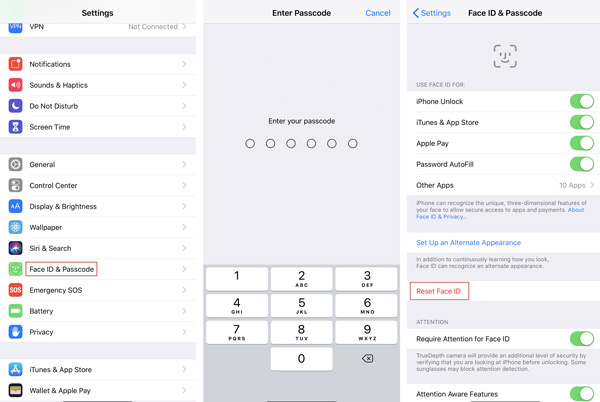
如果重置面容 ID 无法解决问题,您可以尝试重置 iPhone X 上的所有设置。您可以选择前往 个人设置 > 其他咨询 > 重设 > 复位所有设置。 您需要输入密码以确保您确实要重置所有设置。
你也可以 将iPhone重置为出厂默认设置 使用iTunes。
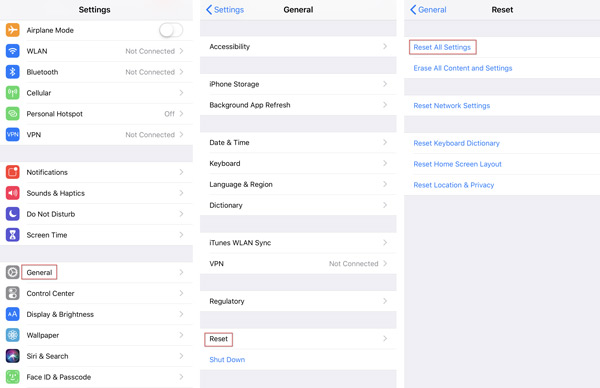
TrueDepth相机可以调整显示或音量。 当您查看iPhone时,显示屏将变暗,直到您停止查看为止。 如果您不看设备,它将降低警报量。
如果要关闭这些功能,可以转到 个人设置 > 人脸ID和密码 > 输入你的密码,并禁用 注意意识功能.
当您的脸部发生了巨大变化时,例如戴着化妆品,口罩或太阳镜,您无法确保Face ID仍能识别您。 您可以使用“设置替代外观”来设置替代外观。
你可以去 个人设置 > 人脸ID和密码 > 设置替代外观。 您可以像设置原始人脸ID一样设置另一个人脸ID。
本文主要侧重于解决iPhone X系列上的Face ID不起作用的问题。 最重要的是,我们讨论了解决Face ID问题的最佳解决方案。 Fonelab iOS系统恢复是修复Face ID问题,其他屏幕问题和iTunes错误的有效工具。 然后,我们提到了其他6种解决方案来将您的iPhone Face ID修复为正常。 还有其他更好的解决方案,请随时发表评论。
iPhone无法正常工作
1. Spotlight搜索在iPhone上不起作用 2.修复iPhone触摸屏无法正常工作 3.触摸ID无效 4.人脸ID无效 5.修复Outlook邮件无法在iPhone上运行的问题 6. iPhone热点不起作用 7.解决Safari无法在iPhone上运行的问题 8. iPhone GPS无法正常工作
在各种问题上将iOS系统恢复正常,例如卡在DFU模式,恢复模式,耳机模式,Apple徽标等中,而不会丢失任何数据。
100% 安全。无广告。
100% 安全。无广告。